Primjeri naredbi za Linux
Naravno, distribucije operativnog sustava na Linux kernelu često imaju ugrađeno grafičko sučelje i upravitelj datoteka koji omogućuje rad s direktorijima kao i pojedinačnim objektima. Međutim, ponekad je potrebno pronaći sadržaj određene mape putem ugrađene konzole. U tom slučaju spašava standardna naredba ls .
Sadržaj
Korištenje naredbe ls u Linuxu
Naredba ls , kao i većina drugih operacijskih sustava na Linuxu, ispravno funkcionira sa svim gradivima i ima vlastitu sintaksu. Ako korisnik uspije shvatiti ispravnost dodjele argumenata i opći algoritam za unos, moći će što je brže moguće saznati informacije koje su mu potrebne o datotekama u mapama.
Lociranje određene mape
Prvo, budite sigurni da ste razumjeli postupak prijelaza na željeno mjesto kroz "Terminal" . Ako skenirate više mapa u istom direktoriju, lakše je to učiniti s pravog mjesta kako biste izbjegli unos pune putanje do objekta. Lokacija je određena i prijelaz se izvodi na sljedeći način:
- Otvorite upravitelj datoteka i pronađite željeni direktorij.
- Kliknite bilo koju stavku u RMB i odaberite "Svojstva".
- U kartici "Osnovno" zabilježite stavku "Nadređena mapa" . To je ono što trebate zapamtiti za daljnju tranziciju.
- Ostaje samo pokretanje konzole pomoću prikladne metode, primjerice pritiskom na tipke Ctrl + Alt + T ili klikom na odgovarajuću ikonu u izborniku.
- Ovdje unesite
cd /home/user/folderda biste otišli na mjesto od interesa. Korisnik u ovom slučaju je korisničko ime, a mapa je naziv odredišne mape.
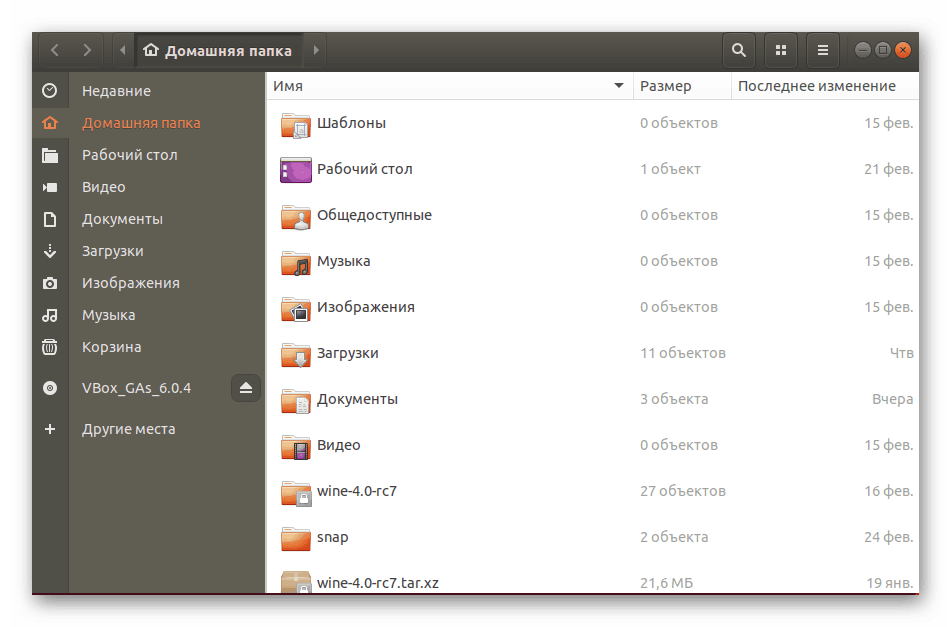
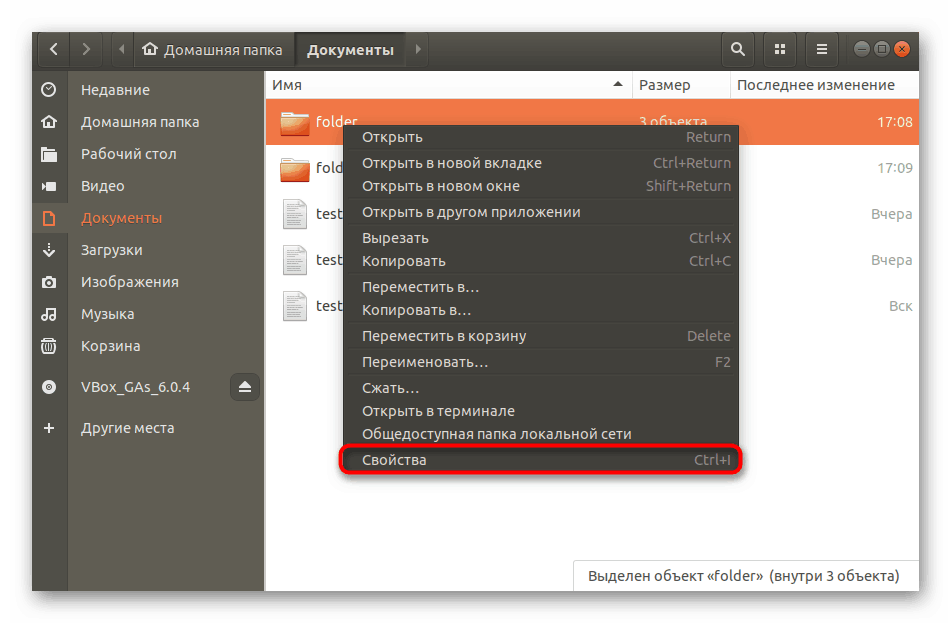
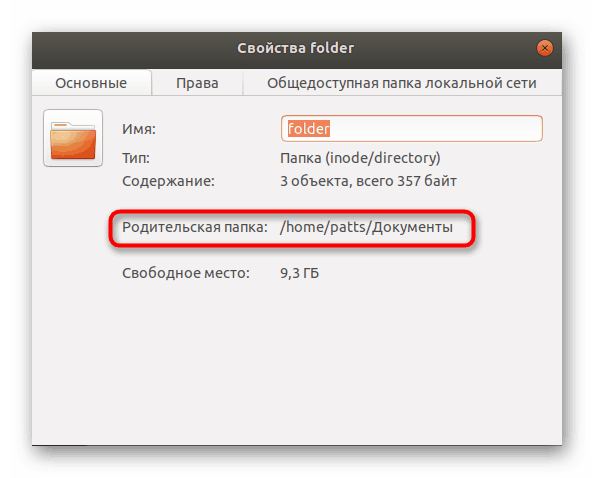
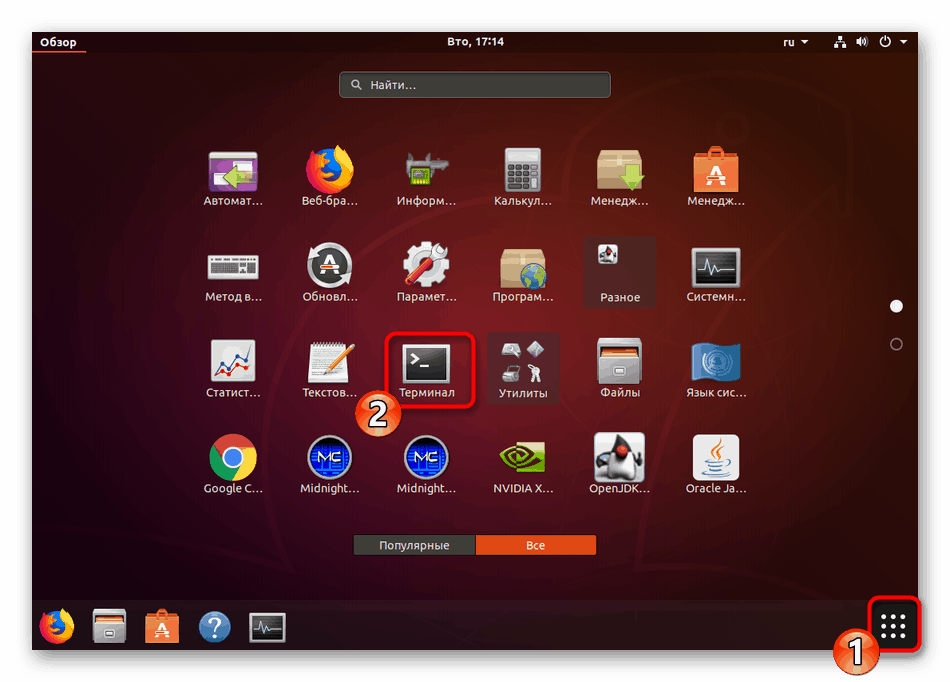
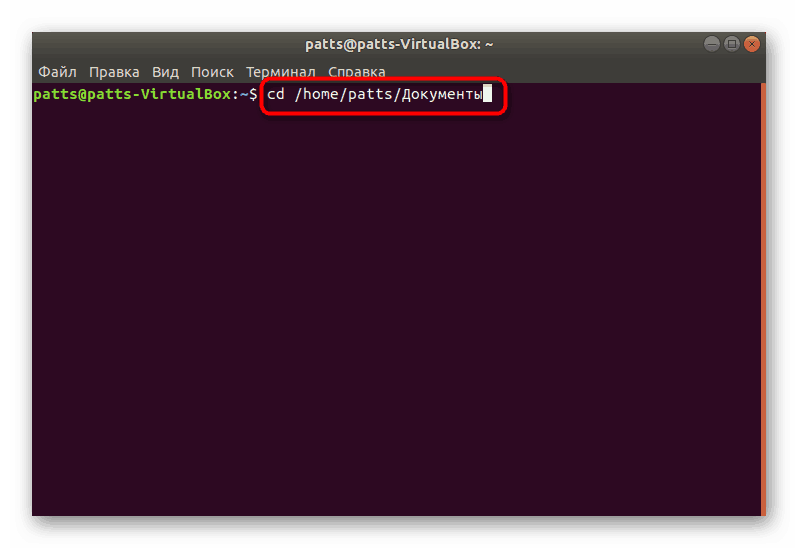
Sada možete sigurno nastaviti s korištenjem naredbe ls koja se razmatra danas koristeći razne argumente i opcije. U nastavku ćemo se detaljnije upoznati s glavnim primjerima.
Pregledajte sadržaj trenutne mape
Pišući na konzolu ls bez dodatnih opcija, dobit ćete informacije o trenutnoj lokaciji. Ako se nakon pokretanja konzole ne izvode prijelazi cd a, prikazat će se popis datoteka i mapa u matičnom direktoriju.
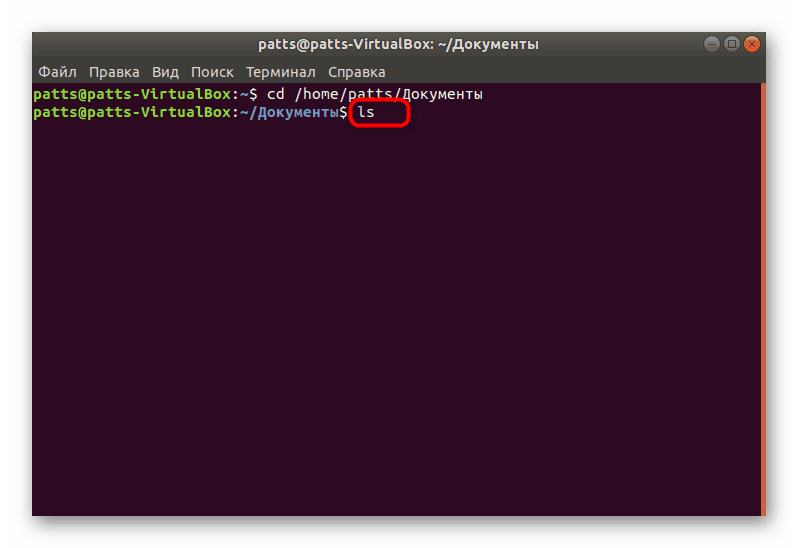
Mape su označene plavom, a ostale su bijele boje. Sve će biti prikazano u jednom ili više redaka, ovisno o broju objekata koji se nalaze. Možete pregledati rezultate i nastaviti.
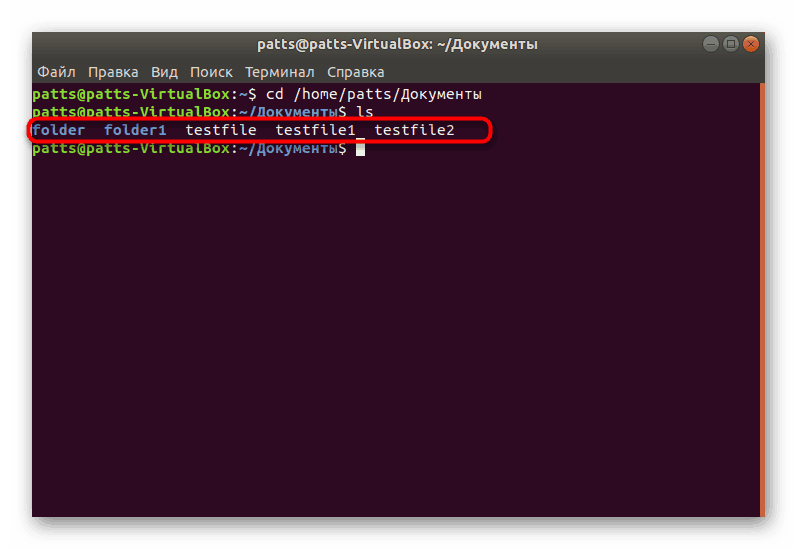
Prikaz direktorija na navedenoj lokaciji
Na početku članka rečeno je kako se kretati potrebnom stazom u konzoli izvršavanjem samo jedne naredbe. Dok ste na trenutnoj lokaciji, navedite ls folder , gdje je mapa naziv mape za prikaz njezinog sadržaja. Uslužni program ispravno prikazuje ne samo latinične znakove, nego i ćirilicu, uzimajući u obzir registar, što je ponekad vrlo važno.
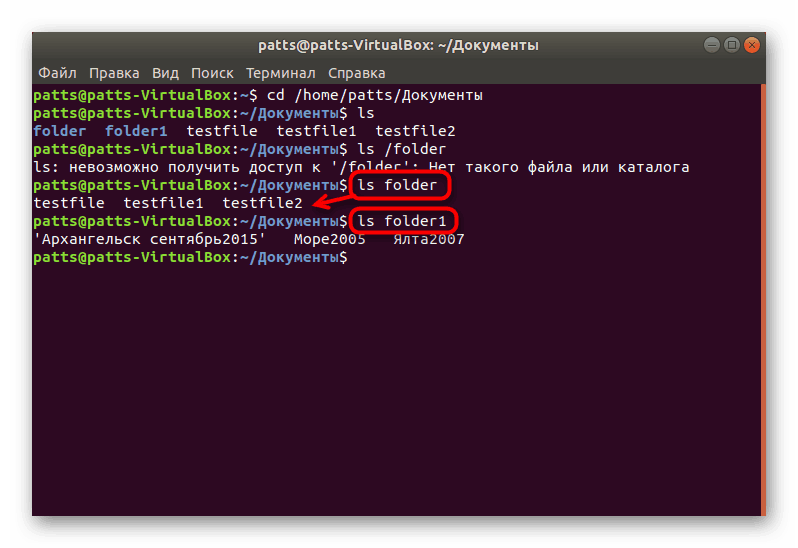
Imajte na umu da ako ranije niste premjestili na mjesto mape, trebali biste odrediti put do njega u naredbi kako bi se omogućilo alatu da otkrije objekt. Zatim ulazni redak poprima oblik, na primjer, ls /home/user/folder/photo . Ovo se pravilo odnosi na ulazne i naknadne primjere pomoću argumenata i funkcija.
Definiranje stvaratelja mape
Sintaksa naredbe ls izgrađena je na isti način kao iu većini drugih standardnih uslužnih programa, pa čak ni početnik neće u tome pronaći ništa novo ili nepoznato. Analizirajmo prvi primjer kada trebamo pogledati autora mape i datum promjene. Da biste to učinili, upišite ls -l --author folder , gdje je mapa naziv direktorija ili puna putanja do njega. Nakon aktivacije vidjet ćete željene informacije.
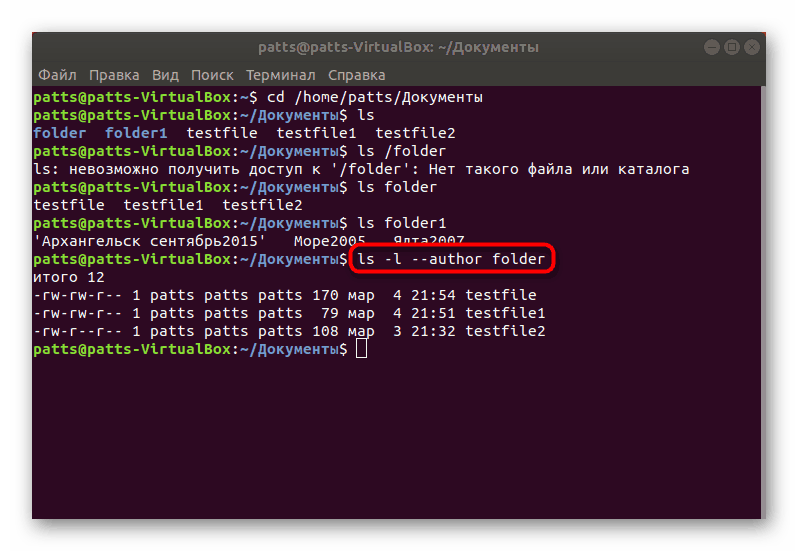
Prikaži skrivene datoteke
Linux ima prilično velik broj skrivenih stavki, pogotovo kada su u pitanju sistemske datoteke. Možete ih prikazati zajedno s ostalim sadržajem imenika primjenom određene opcije. Zatim naredba izgleda ovako: ls -a + название или путь к папке .
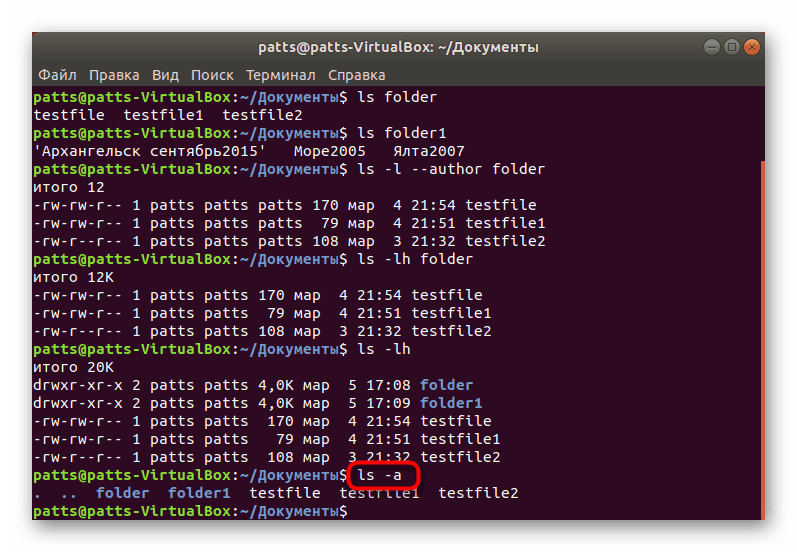
Pronađeni objekti bit će prikazani s vezama na mjesto pohrane, ako vas ne zanimaju ove informacije, samo promijenite slučaj argumenta, pišući u ovom slučaju -A .
Sortiraj sadržaj
U međuvremenu, želio bih napomenuti sortiranje sadržaja, jer je često vrlo korisno i pomaže korisniku da pronađe potrebne podatke u roku od nekoliko sekundi. Postoji nekoliko opcija odgovornih za različita filtriranja. Prije svega, obratite pozornost na ls -lSh folder . Taj argument navodi datoteke u cilju smanjenja njihove veličine.
Ako ste zainteresirani za mapiranje u obrnutom redoslijedu, argumentu morate dodati samo jedno slovo da biste dobili ls -lShr folder .
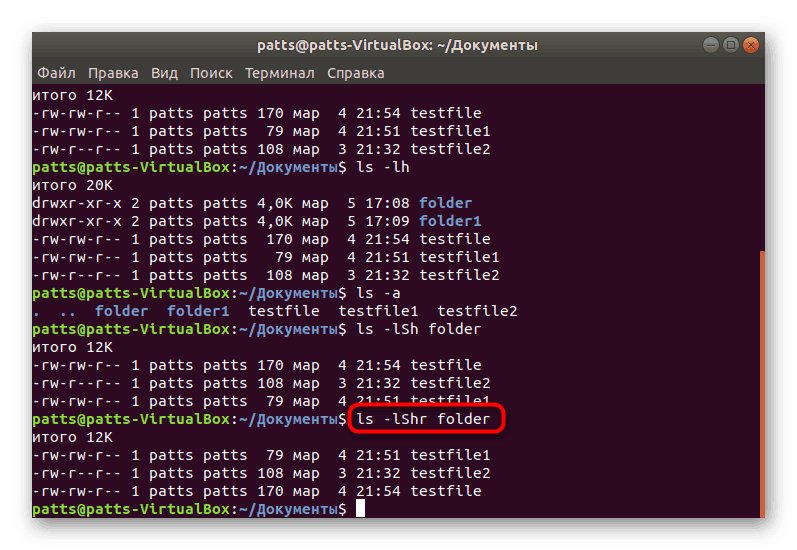
Rezultati se ls -lX + название или путь к директории abecednim redom pomoću ls -lX + название или путь к директории .
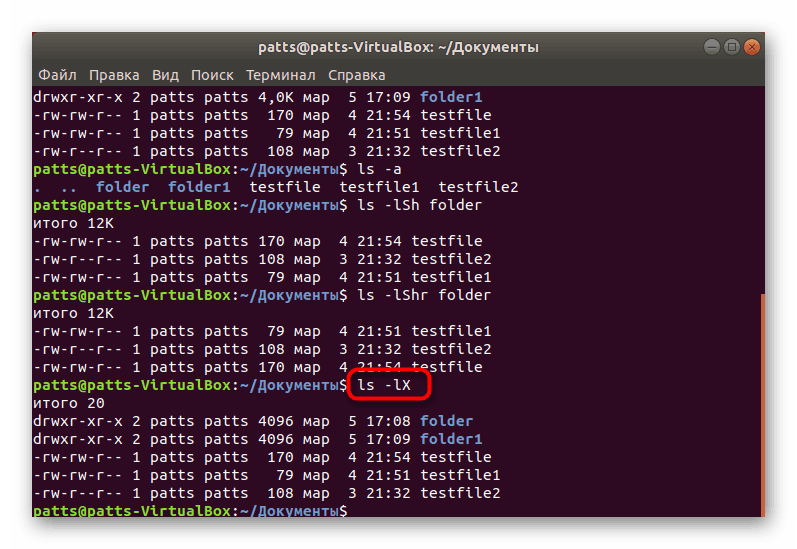
Sortiraj po zadnjem izmijenjenom vremenu - ls -lt + название или путь к директории .
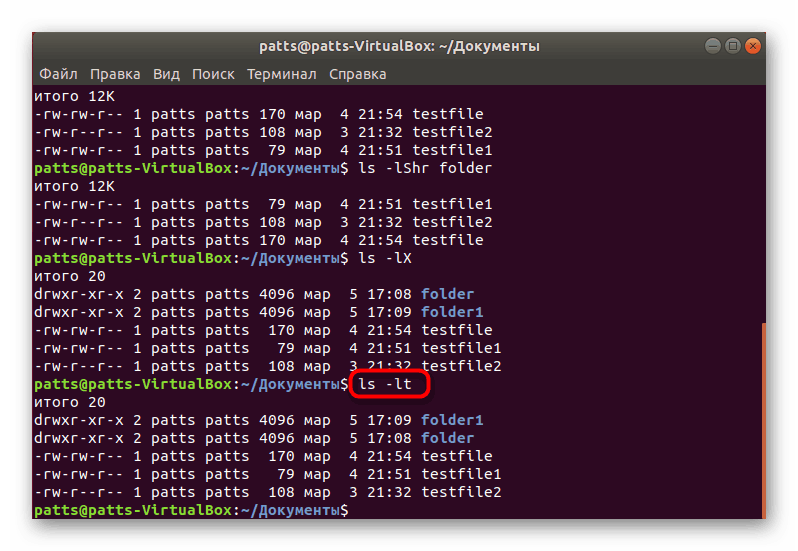
Naravno, postoje brojne opcije koje su rjeđe, ali i dalje mogu biti korisne određenim korisnicima. To uključuje:
-
-B- ne prikazuju postojeće sigurnosne kopije; -
-С- izlaze rezultate u obliku stupaca, a ne redaka; -
-d- prikazivanje samo mapa unutar direktorija bez njihovog sadržaja; -
-F- prikazuje format ili vrstu svake datoteke; -
-m- odvajanje svih elemenata odvojenih zarezima; -
-Q- uzmite naziv objekata u navodnicima; -
-1- prikazati jednu datoteku po retku.
Sada, kada ste pronašli potrebne datoteke u direktorijima, možda ćete ih morati urediti ili potražiti potrebne parametre u konfiguracijskim objektima. U tom slučaju, spašava se još jedna integrirana naredba pod nazivom grep . Načelo njegovog djelovanja možete upoznati u našem drugom članku na sljedećem linku.
Više detalja: Primjeri naredbi Linux grep
Osim toga, postoji veliki popis korisnih standardnih konzolnih alata i alata u Linuxu, koji često postaju korisni i za najneiskusnije korisnike. U nastavku pročitajte detaljne informacije o ovoj temi.
Pogledajte i: Često korištene naredbe u Linux terminalu
Ovim je zaključen naš članak. Kao što možete vidjeti, ne postoji ništa teško o samoj naredbi ls i njenoj sintaksi, jedino što morate učiniti jest pridržavati se ulaznih pravila, izbjegavati pogreške u imenicima i voditi računa o registrima opcija.